Noraidītas sapulces slaidrāde kalendārā
Svarīgi!: Darbības var atšķirties starp jaunoun klasiskoOutlook darbam ar Windows. Lai noteiktu, kuru Outlook versiju izmantojat, meklējiet failu lentē. Ja šeit nav faila opcija, veiciet šīs darbības zem Jaunās Outlook cilnes. Ja faila opcija parādās, atlasiet cilni klasiskajam Outlook.
Jaunā Outlook darbam ar Windows versija palīdz kalendārā saglabāt uzaicinājumu uz sapulci pat tad, ja esat noraidījis uzaicinājumu. Lai ieslēgtu šo līdzekli, veiciet tālāk norādītās darbības.
-
Kalendāra cilnē Skats atlasiet Kalendāra iestatījumi.
-
Dialoglodziņā Iestatījumi atlasiet Kalendārs un > notikumi un uzaicinājumi.
-
Sadaļā Saglabāt noraidītus notikumus ieslēdziet opciju Rādīt noraidītus notikumus savā kalendārā un atlasiet Saglabāt.
Turpmāk jūsu kalendārā būs redzams jebkurš notikums vai sapulces pieprasījums, kuru noraidīsiet, bet jūsu laiks tiks rādīts kā bezmaksas. Jūs redzēsit noraidītu notikumu dažādos Outlook kalendāra pakalpojumos (piemēram, Outlook darbam ar Windows, Outlook darbam ar Mac, Outlook darbam ar Mac tīmekļa versijās, Outlook darbam ar Android vai iOS, Microsoft Teams un pat trešo personu kalendāra programmās).
Piezīme.: Lai skatītu noraidītus notikumus visos pakalpojumos, jums tas ir jānoraida, izmantojot jaunas Outlook darbam ar Windows, Outlook darbam ar Mac, Outlook tīmekļa versijas, Outlook darbam ar Android vai iOS vai Microsoft Teams. Ja noraidīsiet sapulci, izmantojot klasisko Outlook darbam ar Windows, klasiskajā Outlook kalendārā vai kādā no citiem kalendāra pakalpojumiem netiks rādīti noraidīti notikumi.
Filtrēšana, lai paslēptu vai skatītu noraidītus notikumus kalendārā
Kad iestatījums ir ieslēgts, varat izvēlēties skatīt vai paslēpt noraidītus notikumus kalendārā.
Kalendāra cilnē Skats atlasiet Filtrēt un pēc tam> Paslēpt noraidītos notikumus.
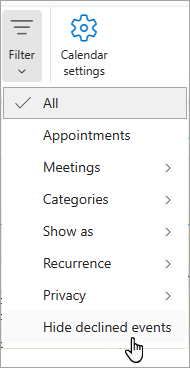
Lai skatītu visus noraidītos notikumus, cilnē Skats atlasiet Paslēpt noraidītos notikumus un nolaižamajā izvēlnē notīriet izvēles rūtiņu Paslēpt noraidītos notikumus.
Ja sapulces pieprasījums tiek noraidīts, sapulce netiek saglabāta jūsu kalendārā un sapulces pieprasījuma ziņojums tiek pārvietots uz mapi Izdzēstie vienumi.
Jūsu kalendārā nav iespējams parādīt noraidītu sapulci. Savā kalendārā varat rādīt tikai akceptētās vai varbūtēji pieņemtās sapulces. Lai uzzinātu, kā pieprasīt šo līdzekli, papildinformāciju skatiet rakstā Kā var sniegt atsauksmes par Microsoft Office .
Akceptēt iepriekš noraidītu sapulci
Ja iepriekš noraidījāt sapulci un vēlaties mainīt savu atbildi, sākotnējo sapulces pieprasījumu varat atrast mapē Izdzēstie vienumi.
-
Pārslēdzieties uz mapi Izdzēstie vienumi. Mapi Izdzēstie vienumi varat atrast mapju rūtī.
-
Ja mapju rūts nav redzama, atlasiet Skatīt> rūtī >parasta.
-
-
Veiciet dubultklikšķi uz sākotnējā sapulces pieprasījuma mapē Izdzēstie vienumi. Pēc tam noklikšķiniet uz Akceptēt vai Varbūtēji.
Ja mape Izdzēstie vienumi ir iztukšota, šī opcija nav pieejama. Lūdziet sapulces rīkotājam pārsūtīt jums sākotnējo sapulces pieprasījumu.










